Стрибок у розвитку комп'ютерних технологій відкрив перед користувачами небачені досі перспективи, але разом з тим він породив цілу низку соціальних і психологічних проблем, однією з яких є інтернет-залежність. Не дивно, що багато роботодавців прагнуть обмежити доступ до всесвітньої мережі або окремих сайтів для своїх працівників. З тим самим завданням нерідко доводиться зіштовхуватися батькам, лише щодо своїх чад, і навіть самим користувачам, які бажають навчитися самоконтролю.
Способів обмежити доступ до конкретного сайту або до всього інтернету є досить багато. Найчастіше для цих цілей використовуються спеціальні програми, але зробити це можна і засобами однієї лише операційної системинаприклад, того ж вбудованого . В рамках цієї статті ми розглянемо шість способів закрити доступ до сайту: через файл HOSTS, штатний брандмауер, антивірусну програму, роутер, за допомогою Яндекс.DNS та самого браузера.
Блокування доступу до сайтів через HOSTS
Коли користувач набирає в браузері символьну адресу (url сайту), служба DNS перетворює його на цифрову IP-адресу і надсилає по ньому запит. Але перед цим браузер звертається до особливого файлу, який має пріоритет перед зверненням до серверів DNS. Називається цей файл HOSTSі знаходиться він за адресою C:/Windows/System32/drivers/etc. Використовуючи даний файл, можна керувати роздільною здатністю доменних імен – блокувати сайти або перенаправляти запити.
Наприклад, заблокуємо доступ до відеохостингу YouTube. Відкрийте файл HOSTS Блокнотом або будь-яким іншим текстовим редакторомі пропишіть у самому його кінці наступний рядок:
127.0.0.1 www.youtube.com
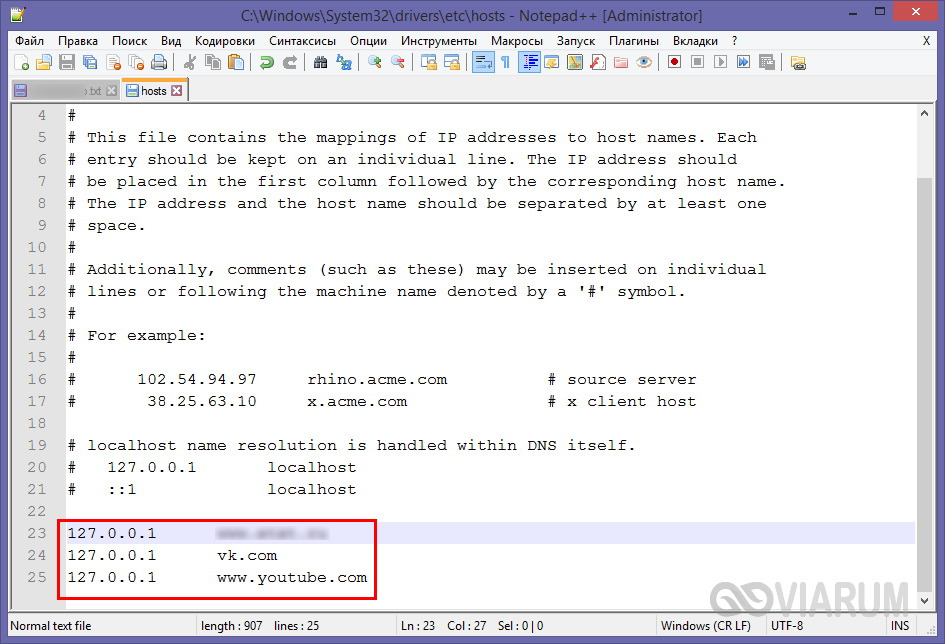
Збережіть файл. Ця дія перенаправить запит до YouTube на локальний комп'ютер, який, природно, не містить вмісту відеохостингу, і в результаті в браузері ви отримаєте помилку.
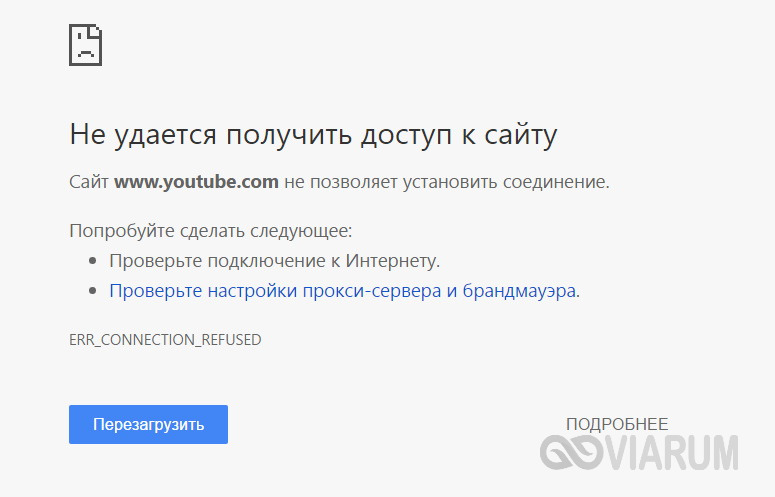
Аналогічно можна заблокувати доступ до будь-якого іншого ресурсу або відразу кількох ресурсів, внісши їх адреси в HOSTS один за одним. На жаль, цей спосіб блокування не є надійним, оскільки обійти його можна за допомогою будь-якого анонімайзера або мережі VPN. З іншого боку, у межах батьківського контролювін дозволить обмежити доступ дітям, які не знаються на подібних тонкощах.
Примітка:деякі програми безпеки можуть переміщувати файл HOSTS. Якщо у вас він не виявиться у вказаному розташуванні, скористайтесь вбудованим пошуком Windowsабо перегляньте значення параметра DataBasePath у ключі системного реєстру HKEY_LOCAL_MACHINE/SYSTEM/CurrentControlSet/Services/Tcpip/Parameters, воно і міститиме шлях до файлу HOSTS.
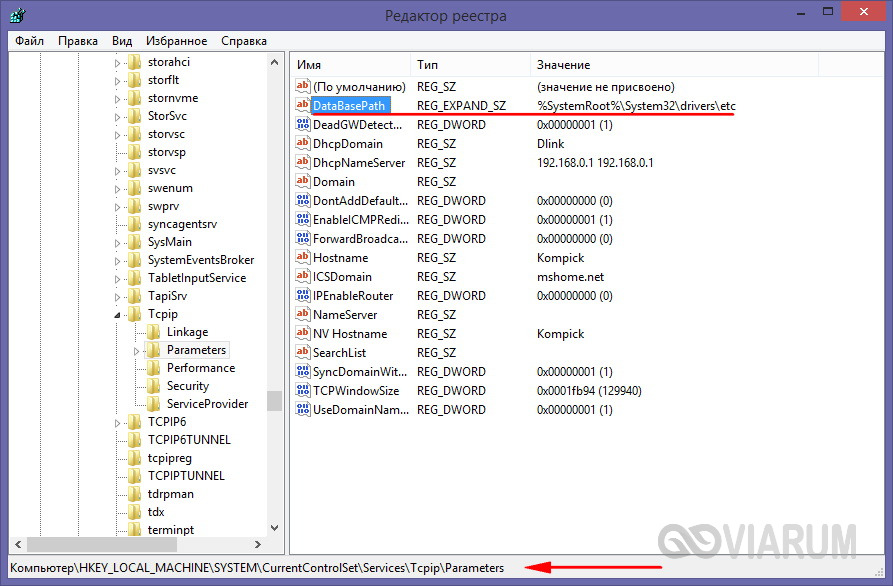
Обмеження доступу за допомогою брандмауера Windows
У всіх версіях Windowsє чудовий вбудований інструмент, що дозволяє керувати доступом до мережі та, причому, дуже гнучко. Це брандмауер чи інакше файрвол. Відкрийте його будь-яким зручним для вас способом (через Панель управління, через пошук, командою firewall.cpl) і клацніть у лівій частині вікна за посиланням « Додаткові параметри», щоб відкрити брандмауер у режимі підвищеної безпеки.
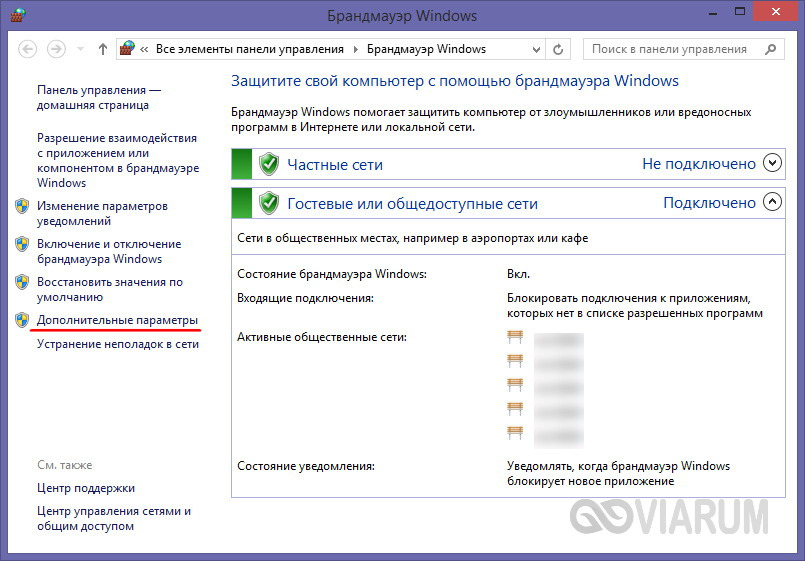
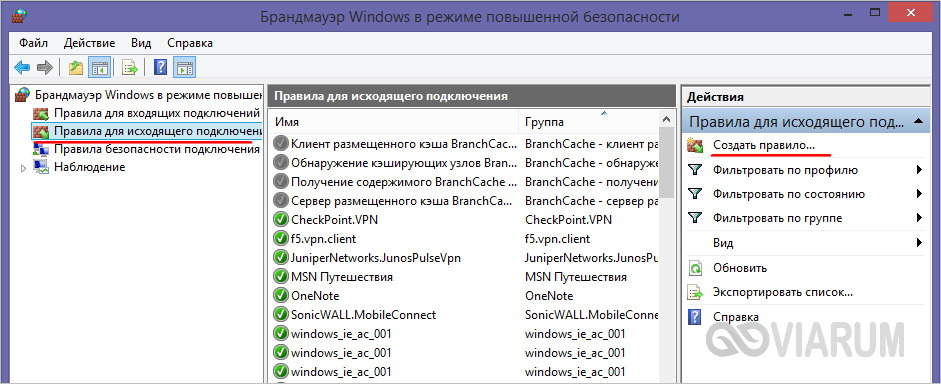
Запуститься майстер створення правила для підключення. Якщо вам потрібно заборонити доступ до сайту, виберіть варіант "Настроювання".
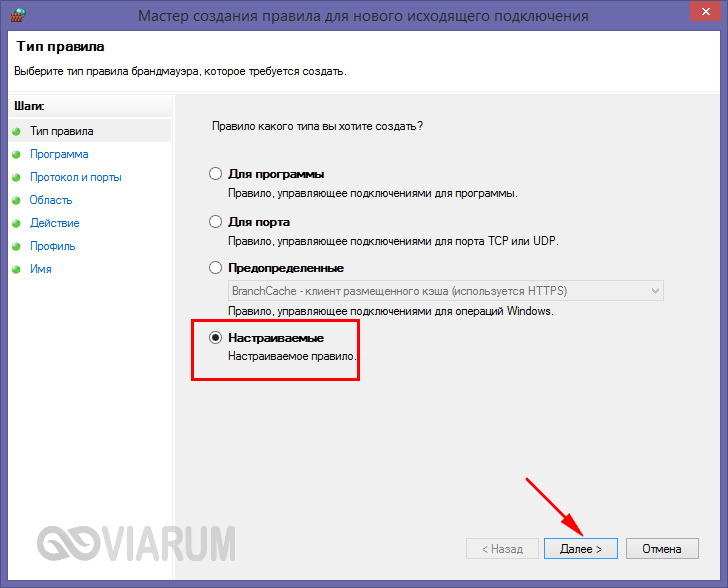
Потім виберіть «Всі програми».
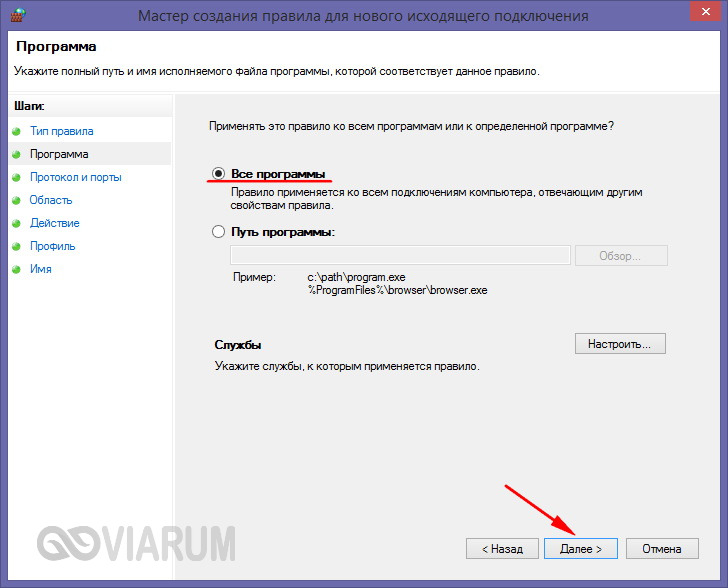

Активуйте радіокнопку «Вказані IP-адреси» (видалені IP-адреси!) та натисніть «Додати».
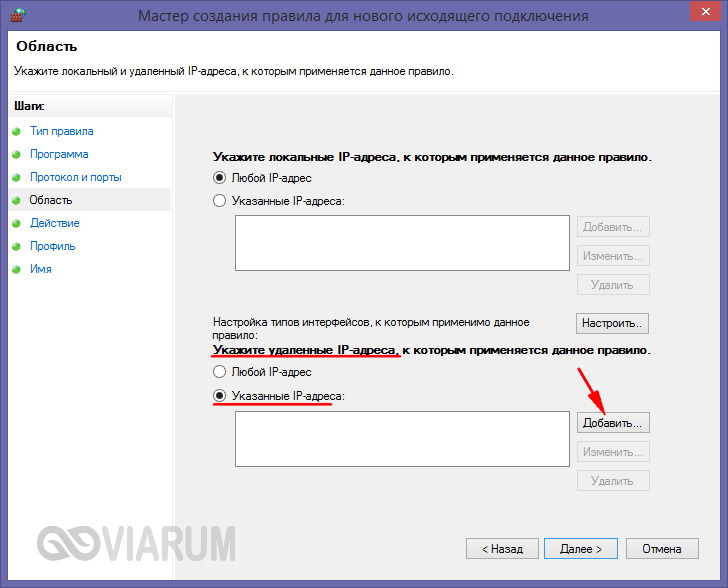
У вікні, що відкриється, вам потрібно вказати IP-адресу блокованого ресурсу і зберегти налаштування. Як визначити цей самий IP? Дуже просто. Відкривши командний рядок або консоль PowerShell від імені адміністратора, виконайте команду виду ping адреса_сайту, наприклад, ось так:
ping uk.wikipedia.org
IP-адреса запитуваного ресурсу буде вказана у квадратних лапках.
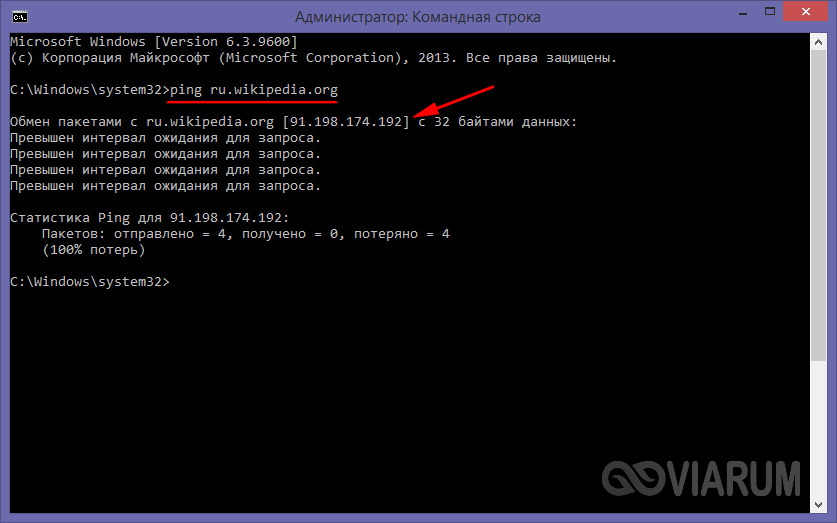
Запишіть його та внесіть у вікно майстра брандмауера.
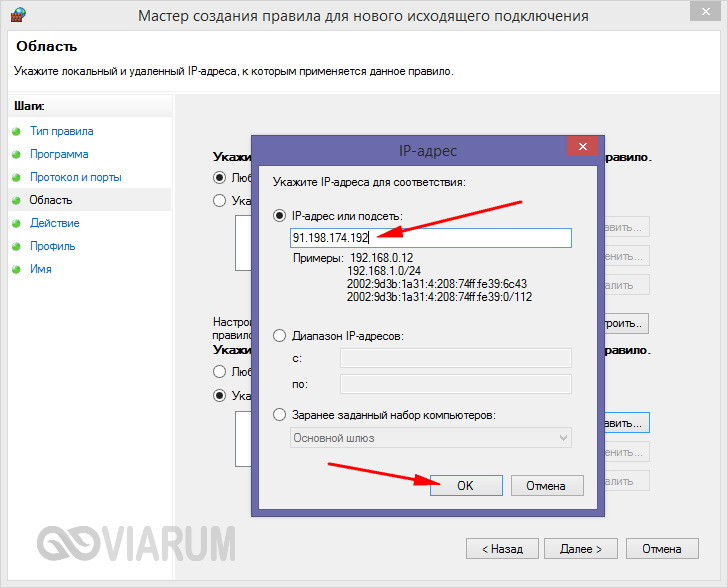
Аналогічно визначаємо і додаємо в список інших IP-адрес. Натисніть у вікні майстра Далі.
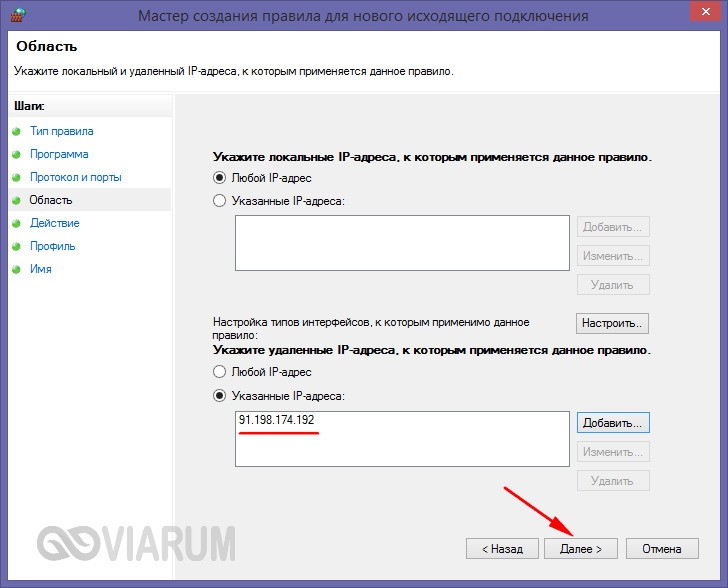
Переконайтеся, що функція блокування підключення активна.
![]()
Дайте новому правилу відповідне ім'я та збережіть налаштування.
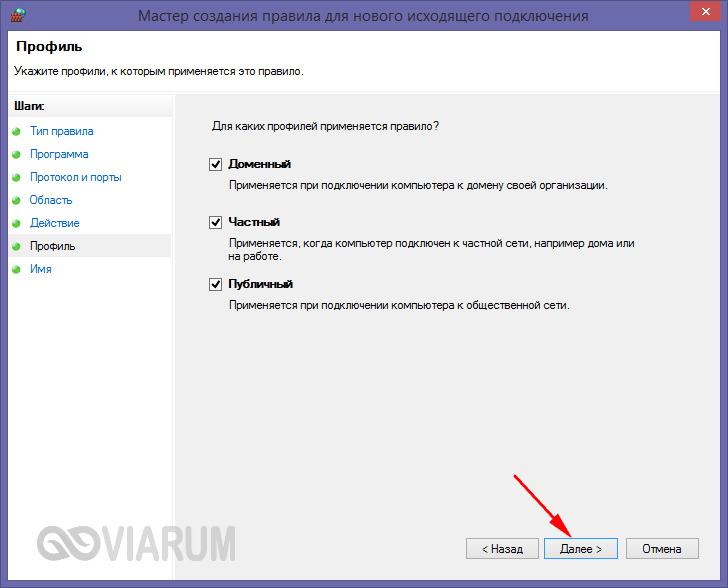
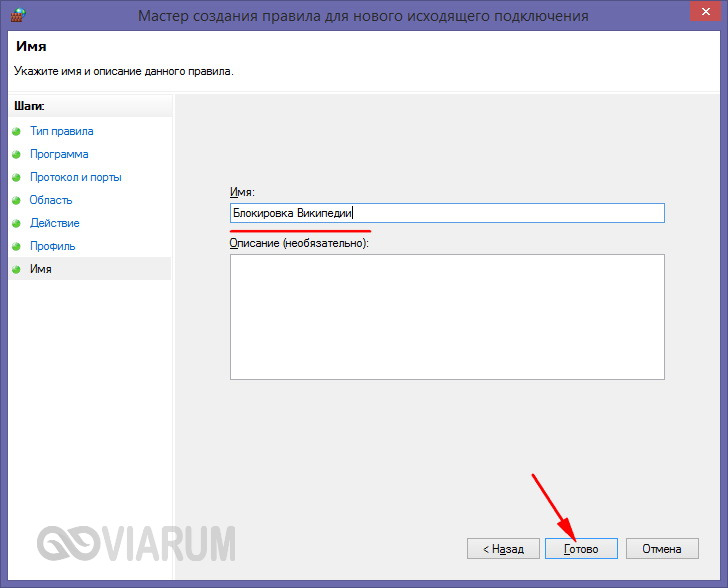
Тепер при спробі звернутися до заблокованого ресурсу, користувач отримає помилку «Доступ до Інтернету закритий».

Примітка:ви можете заблокувати доступ до мережі повністю, якщо замість пункту «Настроювані» виберіть «Для програми» та вкажіть шлях до виконуваному файлубраузер.
Як заблокувати доступ до настройок антивірусу
Можливість блокування сайтів є у багатьох професійних та домашніх версіях антивірусних програм. Розглянемо таке блокування з прикладу популярного антивірусного продукту Avast. Відкрийте інтерфейс користувача антивірусу, перейдіть в налаштування та знайдіть розділ, що містить усі основні модулі захисту.
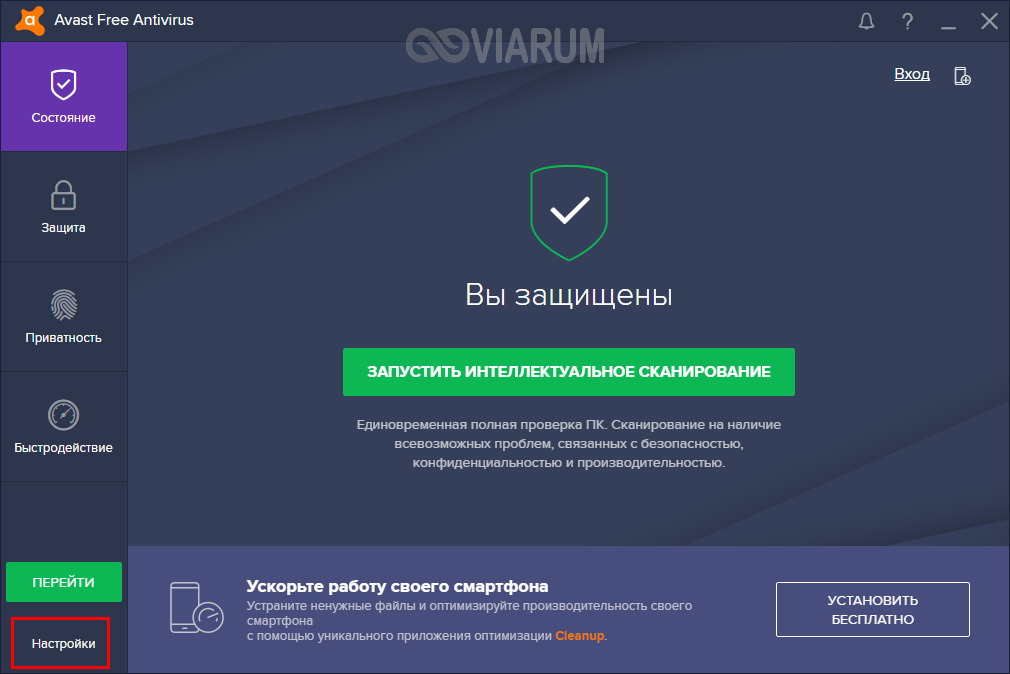
В Avast функцію захисту від вірусів, що розповсюджуються через інтернет, виконує компонент "Веб-екран".

Відкрийте його налаштування, виберіть в меню «Блокування сайтів», встановіть галочку «Дозволити блокування веб-сайтів», введіть у полі адресу блокованого ресурсу і збережіть налаштування.

При спробі звернення до нього ви отримаєте повідомлення "Сайт блоковано".

Послідовність дії в інших антивірусних програмахтрохи відрізнятиметься. Якщо це професійна версія антивірусу, блокування сайтів може здійснюватися в рамках вбудованого модуля батьківського контролю або брандмауера.
Як закрити доступ через роутер
Цей спосіб обмеження доступу до сайту дещо відрізняється від того, що було описано вище. Здійснюється він не на рівні локального комп'ютера, а на рівні маршрутизатора - пристрої, що дозволяє одному або декільком ПК виходити в інтернет через єдине підключення до провайдера. Щоб потрапити в налаштування роутера, необхідно перейти до браузера за внутрішньою адресою 192.168.0.1 або 192.168.1.1. Логін та пароль за замовчуванням для більшості маршрутизаторів – admin/admin, у будь-якому випадку ви можете переглянути їх на наклейці пристрою.
 Примітка:про те, як зайти в адміністративну панель роутерів і , ви можете дізнатися на сторінках нашого сайту.
Примітка:про те, як зайти в адміністративну панель роутерів і , ви можете дізнатися на сторінках нашого сайту.
Як і у випадку з антивірусами, інтерфейс роутерів може відрізнятися, проте, знайти потрібні налаштування не складає особливих труднощів. Розташовуються вони зазвичай у підрозділі «Контроль» (DIR-300 і йому подібних) або «Parental Control» (TP-Link).

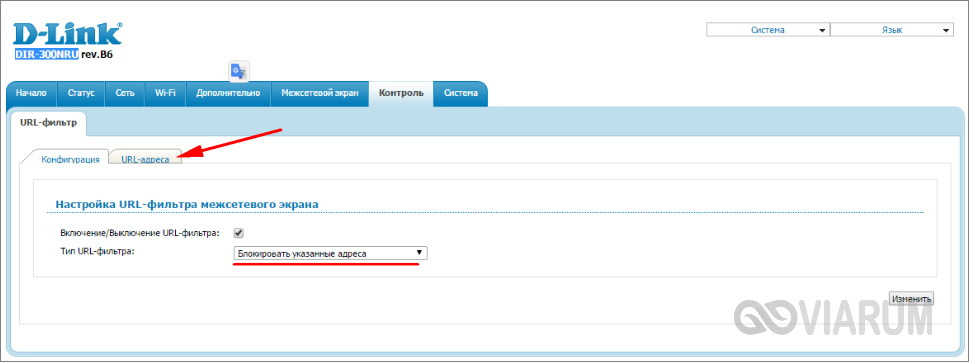
Далі необхідно вказати режим блокування, якщо такий вибір доступний. Наприклад, у DIR-300NRU адміністратор може заблокувати лише певні URL-адреси або всі URL-адреси, крім зазначених, вибравши режим на вкладці «Конфігурація».
У вкладці URL-адреси вносяться самі адреси сайтів.
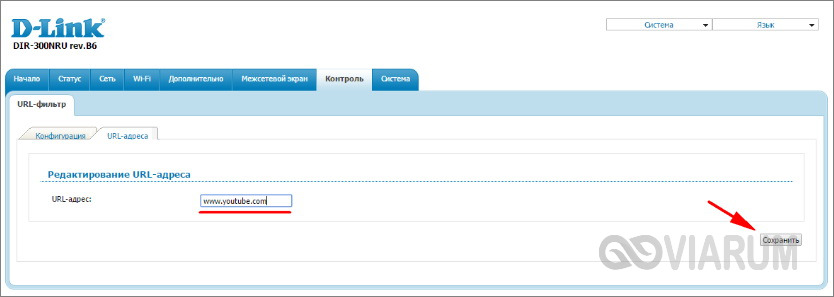
Після їх додавання налаштування необхідно зберегти, дотримуючись підказок і, можливо, перезавантажити сам маршрутизатор вручну або з веб-інтерфейсу, вибравши в головному меню відповідну опцію. Для підвищення рівня безпеки також рекомендується змінити пароль входу в адмінку роутера, хоча це не так істотно, якщо враховувати, що обійти блокування можна за допомогою тих самих анонімайзерів.
Фільтрування небажаного контенту за допомогою Яндекс.DNS
В рамках обмеження доступу до сайтів для дитини можна використовувати безкоштовний сервісЯндекс.DNS, призначений для фільтрації небажаного контенту, фішингових та потенційно небезпечних сайтів. Для цього вам потрібно зайти на сайт dns.yandex.ruта вибрати один із трьох режимів. Доступні Базовий, Безпечний та Сімейний, кожен зі своїми відданими та альтернативними DNS-серверами.

Визначившись із режимом, командою ncpa.cplвідкрийте мережеві підключення, виберіть ваше робоче підключеннята відкрийте його властивості.
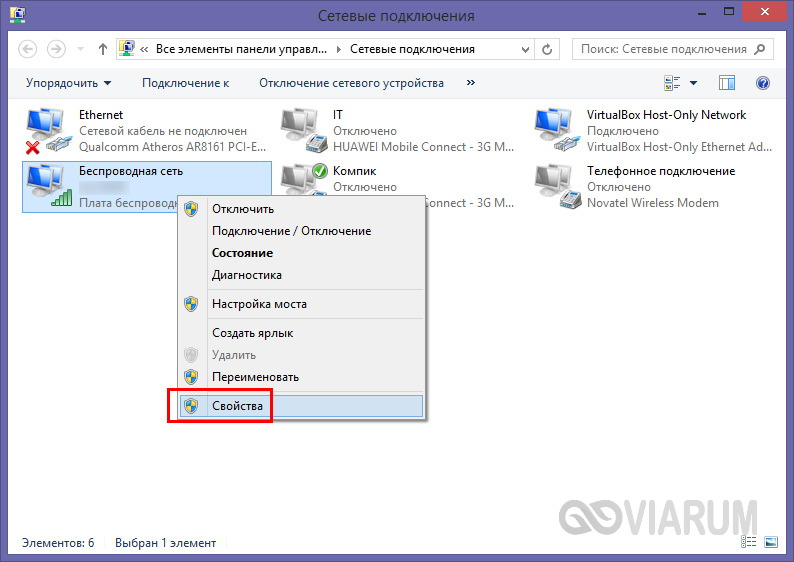
У списку протоколів виділіть IP версії 4 (TCP/IPv4) та натисніть кнопку «Властивості».
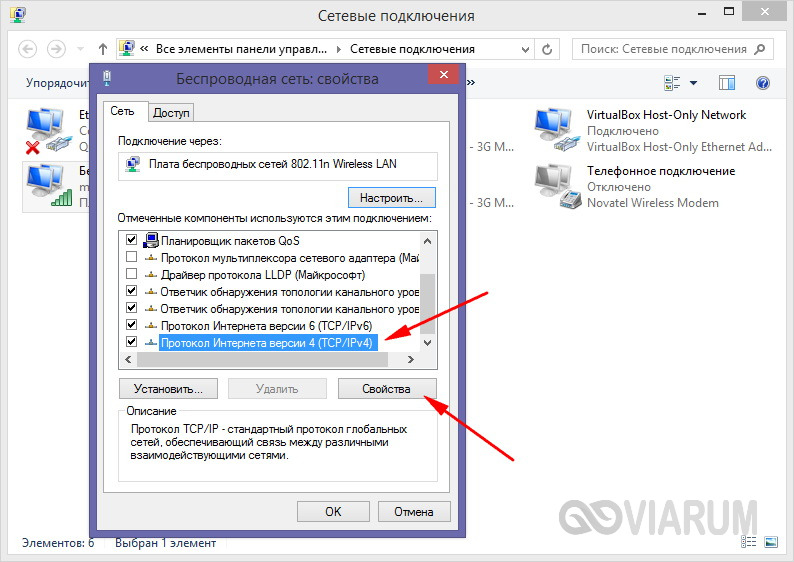
Активуйте радіокнопку «Використовувати наступні адреси DNS-серверів», введіть отримані в Яндекс.DNS значення поля бажаного та альтернативного сервера і збережіть налаштування.

В результаті, всі сайти з небажаним з точки зору Яндекса контентом будуть автоматично блокуватися. Спосіб, однак, не дозволяє обмежувати доступ до соціальних мереж, так само як і до інших безпечних ресурсів.
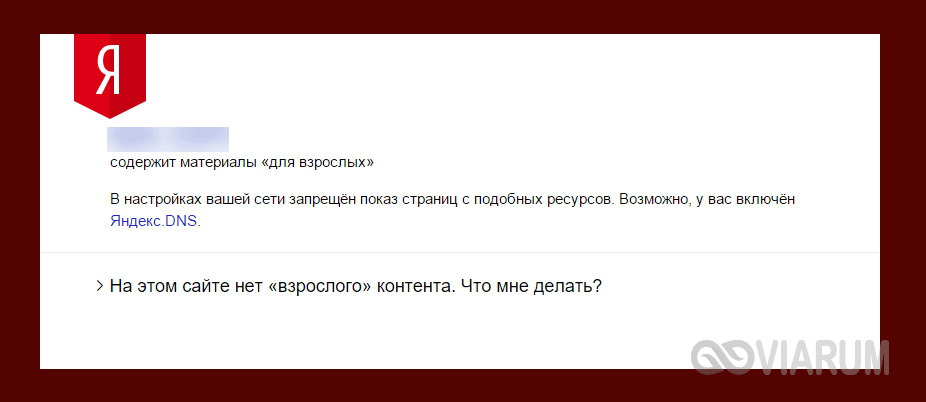
Заборона доступу до сайту засобами браузера
Багато користувачів цікавляться, як заблокувати доступ до сайту, використовуючи інструменти самого браузера і взагалі, чи можливе таке. На жаль, розробники більшості популярних браузерів не передбачають скільки виразних і ефективних засобів блокування сайтів, тому для цих цілей доводиться користуватися спеціальними розширеннями. Найпопулярнішим з них є Block Site від Wips.com s.r.o., доступне для Google Chromeі Mozilla Firefox.
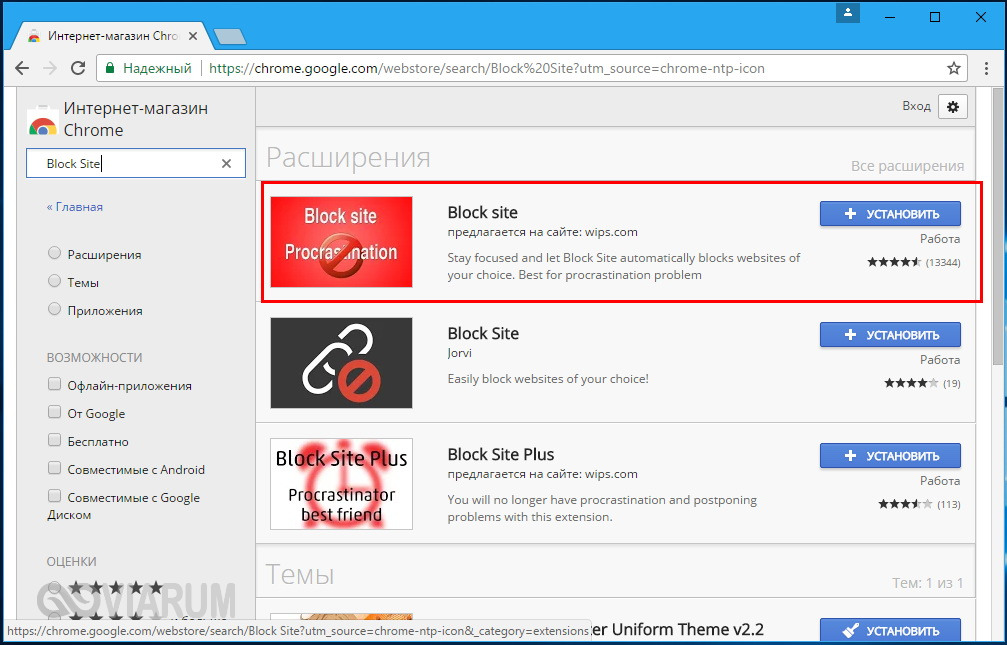
Після встановлення розширення на панелі інструментів Chrome з'явиться сірий значок. Клацніть на ньому мишкою та виберіть у меню «Параметри». У поле «Додати», розташоване ліворуч від зеленої кнопки, введіть URL-адресу сайту без вказівки протоколу і натисніть саму кнопку.
![]()
Цього вже достатньо, щоб цей ресурс був заблокований. При спробі звернення до сайту ви будете переадресовані на внутрішню адресу розширення.
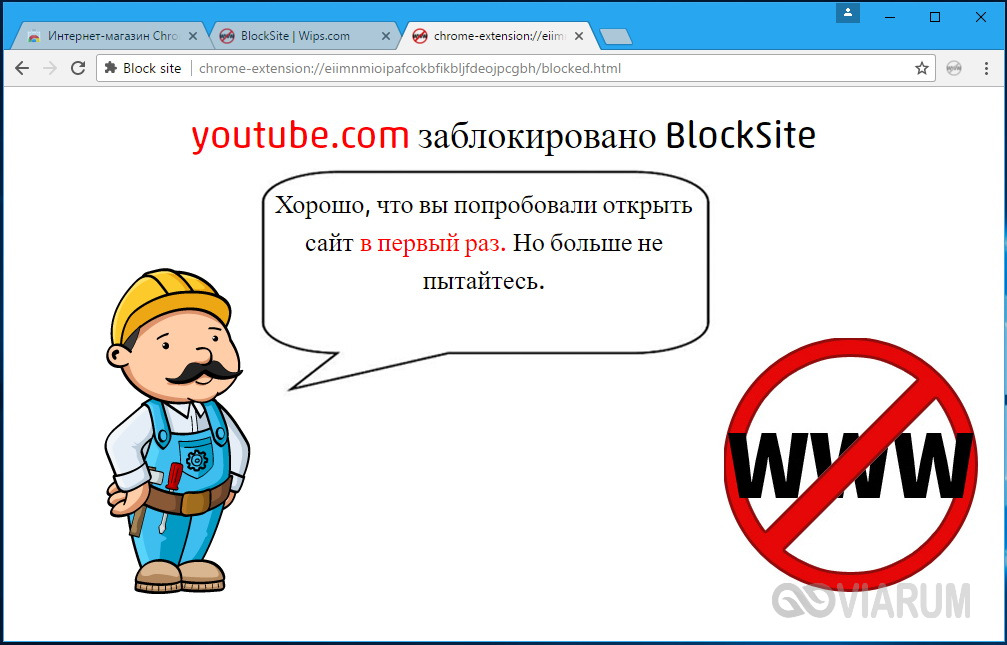
Firefox Block Site налаштовується з розділу розширень. На відміну від Block Site для Chrome, версія для Firefox не має підтримки російської мови і не має такого широкого набору додаткових налаштувань. Кнопка «Add» служить для додавання URL-адрес, кнопка «Remove» – для їхнього видалення. Підтримується створення чорного та білого списків, захист паролем налаштувань розширення.
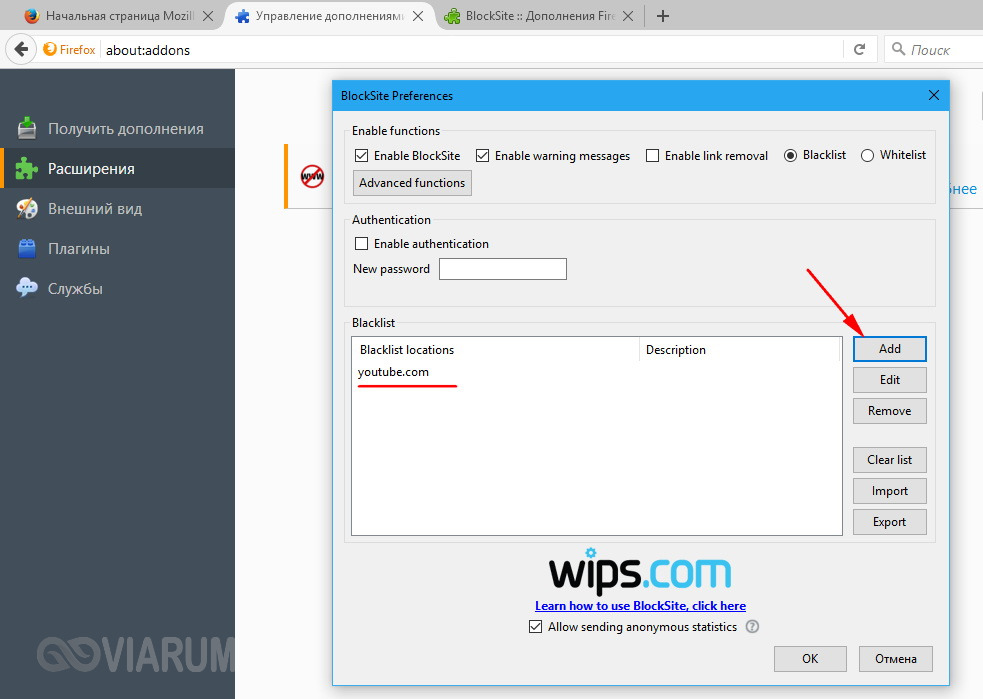
Є такий засіб і для браузера Opera. Воно також називається Block Site, але створене іншим розробником. У цьому додатку небажані URL-адреси вказуються в полі "Add domains manually to block list", а настойки зберігаються натисканням кнопки у вигляді піктограми плюс.

Російської мови у розширенні немає, функції захисту налаштувань паролем теж, але знову ж таки все це не так вже й важливо, тому що всі перераховані нами способи блокування, включаючи цей, розраховані на користувачів, досвідчений користувач завжди знайде шляхи їх обходу.
Причин, з яких необхідно заблокувати доступ до певного сайту, може бути дуже багато. Наприклад, розважальні ресурси не повинні бути доступні на комп'ютері, що використовується на роботі, оскільки вони мають відволікаючий характер. Сьогодні я розповім про основні способи здійснення блокування небажаних сайтів на комп'ютері під керуванням Windows.
Як заблокувати сайт на комп'ютері засобами Windows 7
Операційна система Windows 7, як і багато інших популярних ОС має вбудований засіб блокування сайтів. Цей засіб спочатку призначений для інших цілей, однак з проблемою, яку ми сьогодні розглядаємо, він справляється без проблем.
Цей засіб - файл hosts, який розташований у папці X:\WINDOWS\system32\drivers\etc\.
Внесенням відповідних змін до цього файлу дозволяє вимкнути доступ до будь-якого сайту в мережі, порушивши процес перетворення доменного імені на IP-адресу.
Щоб сайт виявився недоступним, слід призначити йому IP-адресу локалхоста, тобто. даного комп'ютера, Тому запити не можуть бути передані на відповідний сервер.
Рядок, який призведе до блокування сайту має вигляд 127.0.0.1 ІМ'Я-САЙТА.РФ, наприклад, такий рядок заблокує доступ до ВКонтакті:
127.0.0.1 vk.com
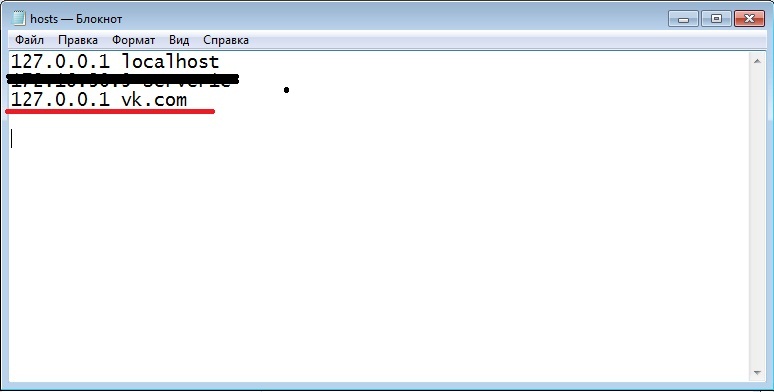
Як заблокувати сайт на комп'ютері за допомогою програм
Більш серйозний і гнучкий захист від відвідування небажаних сайтів забезпечується за допомогою спеціальних програм, які називаються програмою для фільтрації URL.
Великою популярністю у цій галузі користується безкоштовна програма TMeter. За допомогою цієї утиліти можна проводити відсічення адрес. певних сторінокза допомогою маски, заборонити доступ до певних доменів, крім того, програма дозволяє повністю заборонити доступ до ресурсів, не занесених до «білого списку» і блокувати завантаження певних типів файлів.

При цьому платна та безкоштовна версіяпрограми має однакову функціональність, відрізняючись лише кількістю комп'ютерів, які програма може обслуговувати. особистого використанняповністю вистачає freeware-версії. Описувати налаштування програми не буду, оскільки це тема для окремої статті. Програма не дуже складна і ви повинні самі розібратися, як в ній блокувати сайту, але якщо щось не виходить пишіть у коментарях обов'язково допоможу.
Завантажити TMeter - http://www.tmeter.ru/prg.php
Як заблокувати сайт на комп'ютері антивірусом
Одним з ефективних способів блокування, про які я сьогодні розповідаю, є заборона сайтів за допомогою вбудованих в антивірус ESET NOD32 коштів. Його можливості досить мізерні в порівнянні з попереднім розглянутим варіантом, проте перевага використання вбудованих в антивірусне ПЗ засобів захисту від небажаних сайтів полягає в необхідності необхідності плодити на комп'ютерах зайве ПЗ.
Антивірус NOD32 дозволяє блокувати сайти як повністю, так і фільтрувати певні розділи сайтів по масці URL. Крім того, антивірус може показувати відповідне повідомлення при спробі зайти на "поганий" сайт. Також антивірус дозволяє закрити панель керування паролем, чим я рекомендую скористатися.
І оскільки заблокувати сайти в антивірусі Nod32. Відкриваємо наш Антивірус переходимо на вкладку налаштування та натискаємо на Введення всього дерева розширених параметрів.
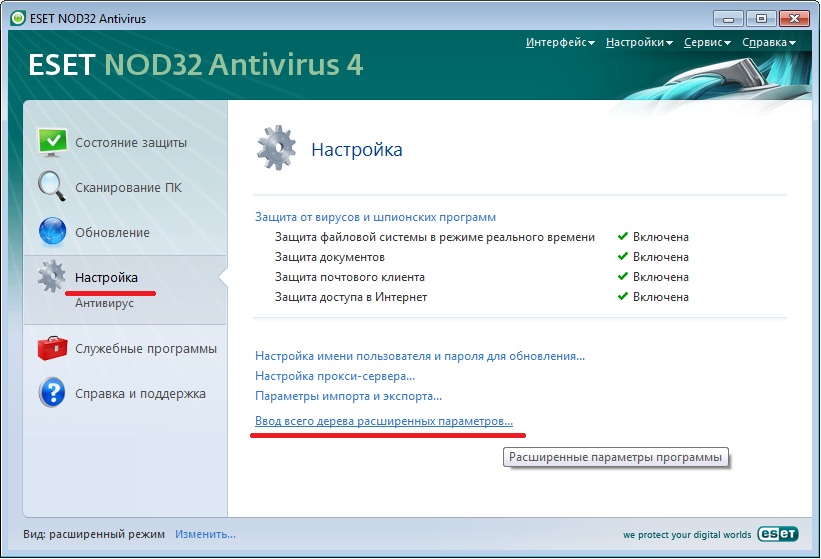
У вікні Настройка зліва шукаємо вкладку Керування адресами. Далі потрібно вибрати Список заблокованих адрес та шаблонів і нижче натискаємо додати.
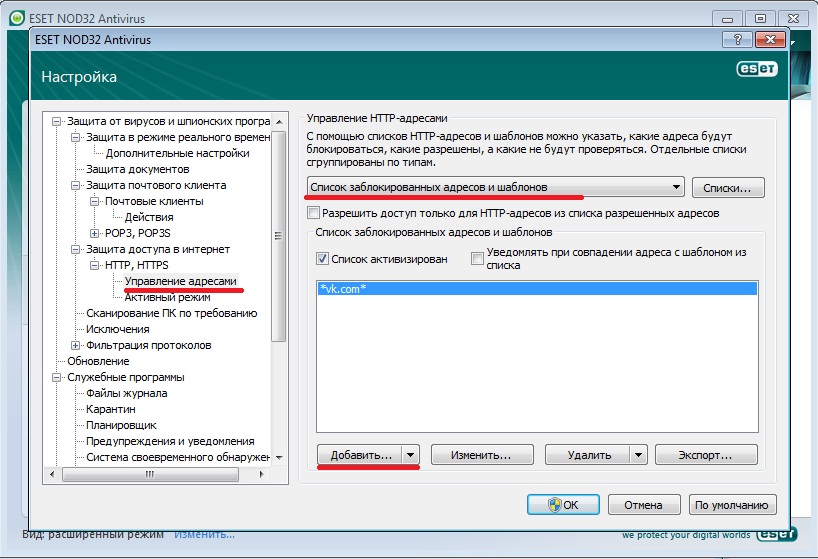
Тепер необхідно ввести адресу сайту, яку ви хочете заблокувати. На початку та в кінці адреси необхідно поставити зірочку та натиснути ОК.

Усі ви ми з вами заблокувала сайт yandex.ru. Тепер на нього не можливо буде зайти, таким же чином додаємо всі сайти, які ви хочете заблокувати.
Як заблокувати сайт на комп'ютері в браузері (опера, хром, мозилла)
Розповідаючи про різних способахблокування небажаних ресурсів, я не міг не торкнутися вбудованих у більшість сучасних браузерів засобів. Цей спосіб не потребує втручання у системні файли та установки різного софту.
У плані можливостей блокування сайтів вигідно відрізняється інтернет-комбайн Opera 12, оскільки в ньому є необхідні засобиу стандартному постачанні.
І так для того, щоб заблокувати сайт у браузері Operaзапускаємо браузер заходимо в меню шукаємо Налаштування і в меню вибираємо Загальні налаштування.

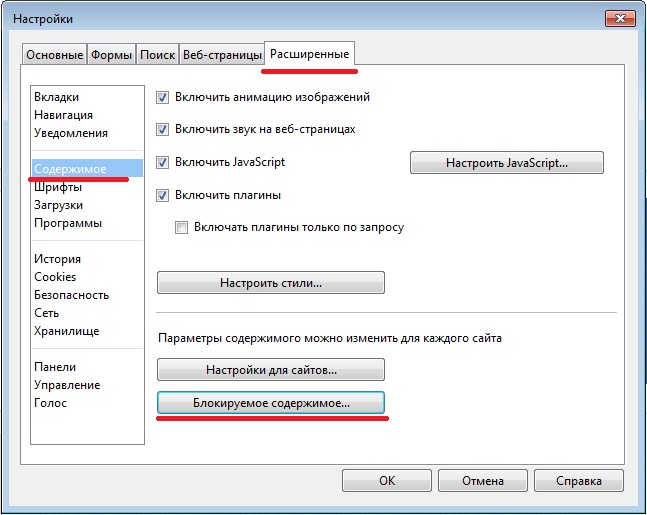
З'являється віконце в якому нам необхідно додати сайти, які ми хочемо заблокувати, тут не чого складного немає, натискаємо кнопку Додати пишемо адресу сайту і закриваємо.
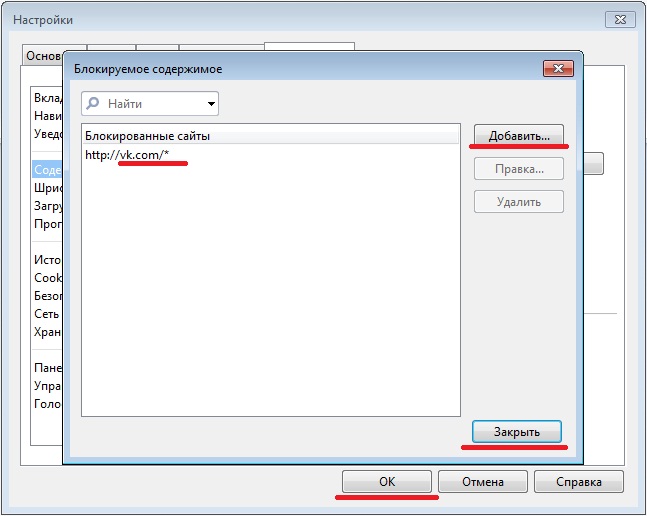
Для інших браузерів існують спеціальні розширення, наприклад для браузера Mozilla Firefox існує відмінне розширення BlockSite, а користувачі Google Chrome можуть скористатися tinyFilter.
І оскільки заблокувати сайти в браузері Mozilla Firefox. Запускаємо браузер заходимо в меню та натискає Додатки.
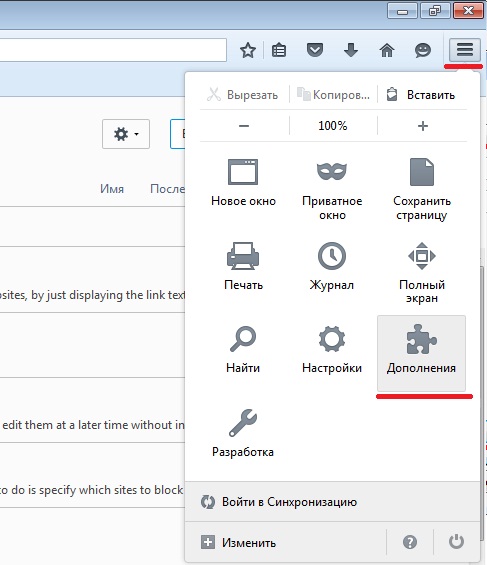
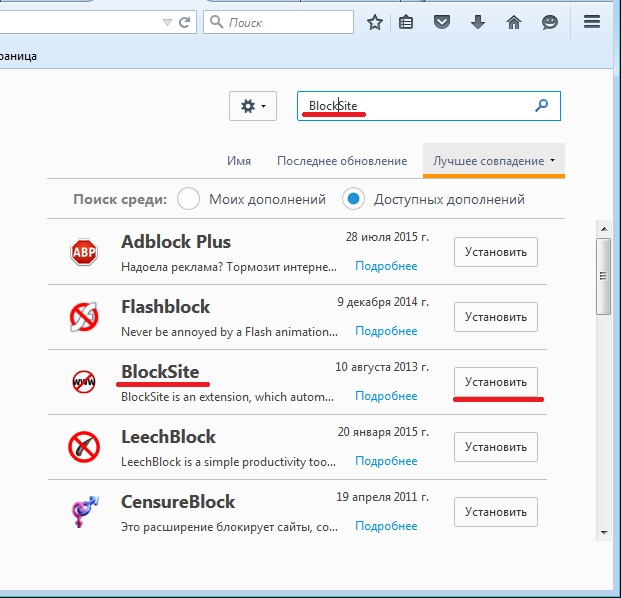
Після встановлення браузер потрібно перезапустити. Після чого заходимо у розширення та натискаємо кнопку Налаштувати.
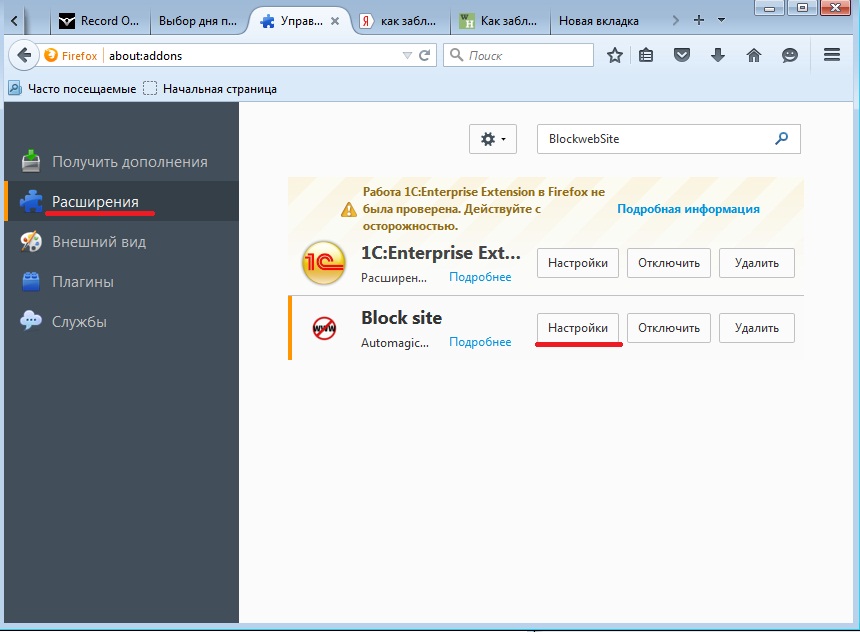
У вікні BlockSite необхідно натиснути кнопку Add і в полі Location написати адресу сайту, яку ви хочете заблокувати в браузері і натиснути ОК. Ось і всі ми з вами заблокували сайт Вконтакте браузер Mozilla Firefox.

У браузер Google Chrome все трохи простіше та швидше. І так запускаємо браузер переходимо за цим посиланням https://chrome.google.com/webstore/category/extensions?hl=ua інтернет магазин Chrome. Зліва в пошуку набираємо назву tinyFilter та натискаємо Enter. Після того, як потрібна програма знайдена його необхідно встановити.

Після встановлення програми для блокування сайтів праворуч поряд з меню з'явиться спеціальний знак. Клацаємо на нього один раз і переходимо в Options. У віконці вводимо адресу блокованого сайту відзначаємо пункт Block Site і натискаємо add. Все тепер сайт Вконтакте буде недоступний браузері Google Chrome.
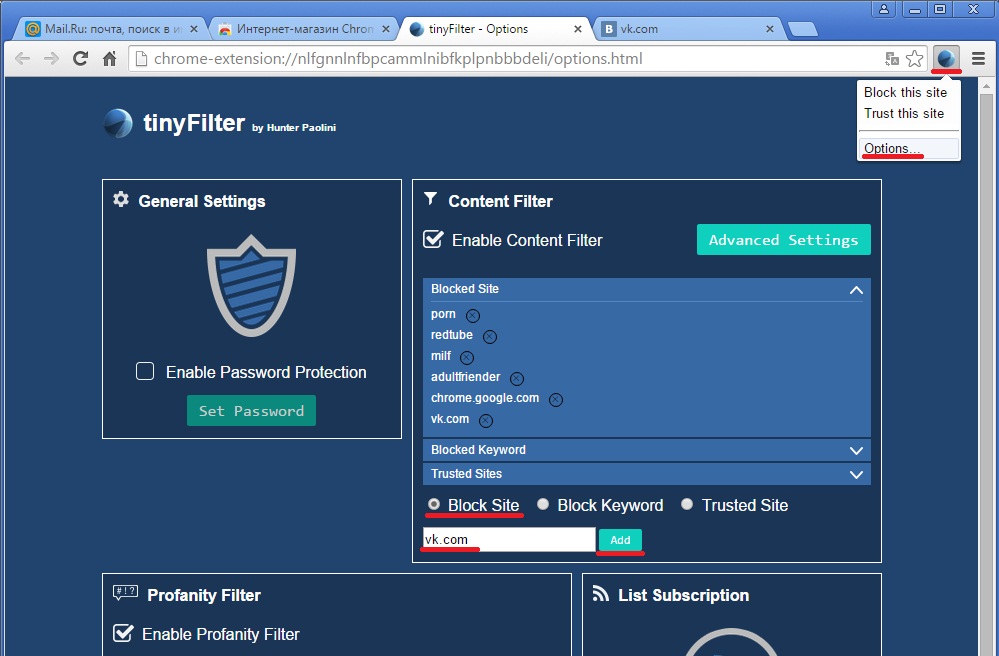
Ті способи блокування сайтів в інтернеті, про які я розповів, дозволять надійно захистити дітей, учнів у комп'ютерному класі чи співробітників офісу від відвідування небажаних інтернет-ресурсів. При цьому не варто забувати про обмеження прав користувачів ПК, оскільки користувач з адміністративними правами зможе легко оминути будь-яке блокування.
Інтернет швидко розвивається, і разом із його плюсами до нас приходять нові проблеми. Наприклад, заборонити доступ до деяких сайтів із домашнього комп'ютера. Ви добрий батько і хочете закрити від перегляду сайт або відразу кілька. Можливо, ви відповідальний працівник і не бажаєте, щоб ваші співробітники замість роботи «зависали» соціальних мережах. Причини можуть бути різними, а вихід один блокування доступу до деяких сайтів.
Існує кілька способів блокування сайтів. Є менш ефективні, що дозволяють закрити доступ до деяких сайтів на одному комп'ютері. Інші - більш великі. Вони дозволяють заблокувати сайти на всіх пристроях, які підключені до вашого роутера: комп'ютер, ноутбук, телефон, планшет тощо. Розглянемо найпростіший спосіб блокування на одному пристрої, але у всіх браузерах. Щоб не відкривалися певні сайти, наприклад, "Однокласники" або "Вконтакте", достатньо змінити файл "hosts". Цей системний файлможна змінити вручну та доступ до вказаним файламбуде закрито.

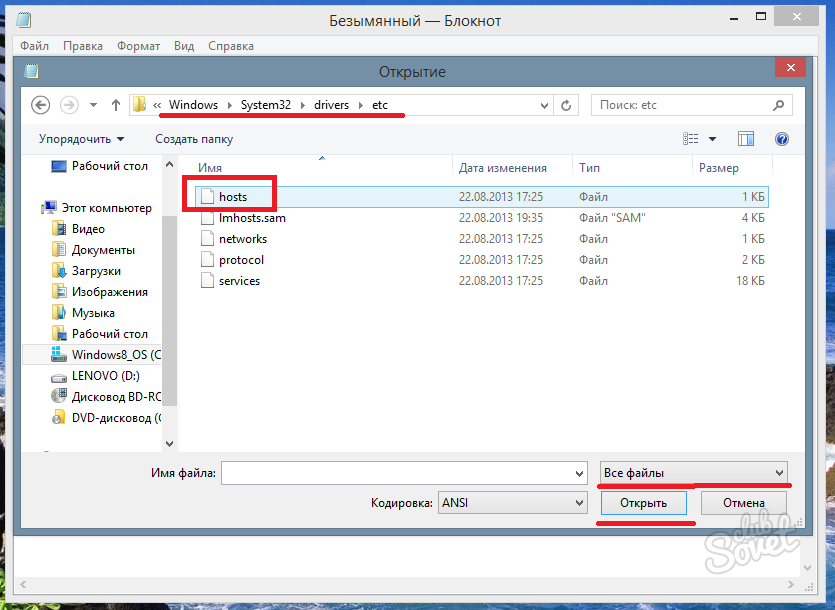
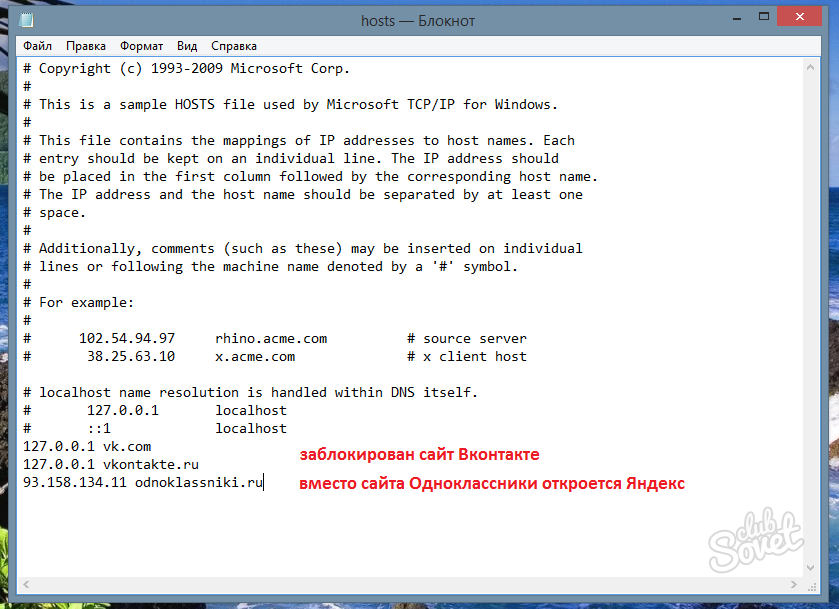

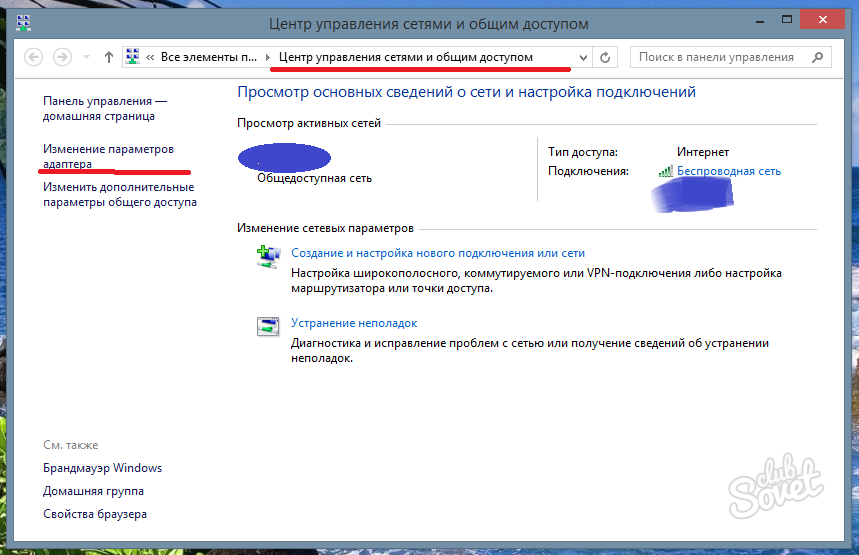
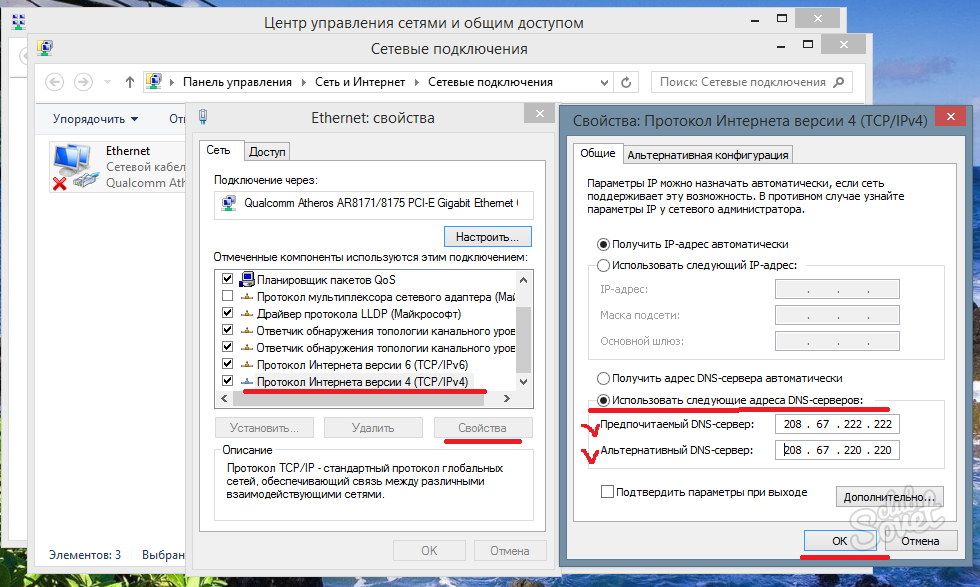
Сталася неприємна ситуація – сайт не відкривається, а ви його не блокували. Значить, швидше за все, «попрацював» вірус і включив до списку небажаних ваш улюблений сайт. Виправити цю ситуацію можна також редагуванням файлу "hosts". Перегляньте його та видаліть непотрібні рядки з адресами сайтів.
Чому виникає таке бажання
Ви прийшли на роботу і, відчиняючи двері кабінету, побачили, як ваші підлеглі шпурнули на свої робочі місця від столу вашого секретаря. Прикинувшись, ніби нічого не сталося, ви дочекалися перерви, коли всі "працівники" помчали в їдальню, ви підсіли ближче до комп'ютера секретаря і переглянули історію відвідувань сайтів у всіх його інтернет-браузерах. "Так, що вони тут дивилися?.. Ага, сиділи ВКонтакте, потім перейшли на Однокласники, далі увійшли на Фейсбук... Ну, я їм зараз влаштую!" - Така стандартна реакція начальника, який виявив, чим займаються його підлеглі в робочий час. І далі піде не менш стандартний рознос із погрозами звільнення та "останнім попередженням". Винісши мозок собі та працівникам, ви повертаєтеся додому і бачите вашого синочка, що сидить за комп'ютером на тих же Фейсбуці/Однокласниках/ВКонтакті та спілкується зі своїми друзями. Звичайно, буде новий вибух емоцій, який обрушиться і на сина: мало того, що у підлеглих від комп'ютера в голові помутніло, так ще й вдома те ж саме! Напевно, вам хочеться зробити так, щоб ці безглузді сайти взагалі видалили. Але це, як ви розумієте, неможливо. Але можна самостійно заблокувати доступ до них, щоб потім не балакати собі нерви. Як саме?
Як заблокувати сайт
Тож ви твердо переконані у своєму рішенні? Тоді вам спочатку потрібний доступ до комп'ютера, на якому ви хочете це зробити. Сіли? Увімкнули? Тепер порядок ваших дій залежить від вибраного алгоритму. У відповідь на питання про те, як можна заблокувати сайт, будь-який програміст запропонує вам два виходи: або за допомогою файлу hosts,або заходити в налаштування та програми кожного браузера і блокувати сайти по кілька разів. Найкраще застосувати обидва способи.
Як заблокувати сайти за допомогою файлу hosts
Цей спосіб найпростіший, тож почнемо з нього. Якщо візьмете його, вам не потрібно буде встановлювати жодних програм та програм - все вже є у вашому комп'ютері. Алгоритм дій наведено нижче.
- На робочому столі виберіть ярлик "Мій комп'ютер".
- Натиснути " Локальний диск(С:)".
- У вікні відкрити папку "WINDOWS".
- Якщо попередження "Ці файли приховано", натисніть "Відображати вміст цієї папки".
- Вискакує купа папок, але не звертаємо на них увагу, дивимося в кінець списку, там має бути одна з назвою "system32". Знайшли? Відчиняйте її.
- Знову безліч папок, тільки тепер шукаємо потрібну на початку. Її назва – "drivers".
- Папок у ній має бути лише три. Виберіть ту, яка має назву "etc".
- Ось він, файл "hosts" - стоїть на першому місці в списку. Відкриваємо його за допомогою стандартної програми, назва якої – "Блокнот".
- Відкривається подібний текстовий документ(Фото).
- Після слова "localhost" натискаємо "Enter", вводимо локальну адресу комп'ютера "127.0.0.1", робимо відступ за допомогою одноразового натискання клавіші "Tab" та пишемо адресу сайту, доступ до якого хочемо заблокувати.
- Якщо зробити недоступним потрібно не один сайт, з нового рядка знову пишемо локальну адресу комп'ютера, натискаємо клавішу Tab і пишемо адресу наступного.
- Коли закінчите, збережіть зміни у файлі – і готове!
Як заблокувати сайт у певному браузері
Однак, блокуючи сайти за допомогою "hosts", потрібно бути дуже уважним і акуратним. Адже один пропуск після натискання "Tab" - і вся ваша робота піде прахом. Але щоб, напевно, закрити доступ до сайту з того комп'ютера, де ви працюєте на Наразі, необхідно внести адреси до списків блокованого вмісту кожного інтернет-браузера. І це у різних браузерах робиться по-різному. Отже, почнемо з Internet Explorer.
Блокування в Internet Explorer
- Відкрити Internet Explorer.
- На панелі під логотипом браузера ("Файл", "Правка", "Вид"...) натиснути кнопку "Сервіс".
- У меню вибрати пункт "Властивості оглядача".
- У спливному вікні клацнути вкладку "Зміст".
- У меню "Обмеження доступу" натисніть "Увімкнути".
- Перед вами з'явиться вікно рядка. Напишіть у ній адресу небажаного сайту та натисніть "Ніколи".
- Далі вам запропонують встановити пароль, щоб ваші дії не були скасовані сторонніми (все тими самими працівниками/дітьми). Введіть пароль, його підтвердження та підказку до нього.
- Натисніть "OK".

Блокування в Opera
- Зайти в Налаштування браузера.
- Вибрати вкладку "Розширені".
- Натисніть кнопку "Блокований вміст".
- У вікні натиснути "Додати" (фото).
- У терміні написати адресу сайту у форматі "http://..."
- Натиснути клавішу Enter.
- Закрийте вікно налаштувань.

Блокування в Mozilla Firefox
Щоб заблокувати сайт у цьому браузері, потрібно встановити додаток BlockSite Firefox. Алгоритм установки програми та блокування сайтів за його допомогою наведено нижче.
- Зайти на офіційний веб-сайт браузера.
- Завантажити додаток "BlockSite Firefox".
- У меню Mozilla Firefox виберіть вкладку "Інструменти", а в ній - пункт "Розширення".
- У спливання натиснути на BlockSite і зайти в його налаштування.
- Натиснути "Додати".
- У вікні, що з'явилося, написати сайту і клікнути "ОК".
- Також додати решту небажаних сайтів.
- Натисніть "ОК" у вікні програми.
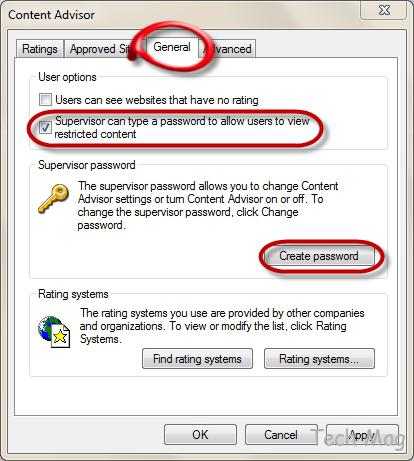
Блокування в Google Chrome
У Google Chrome також потрібна установка доповнення
- Відкрити браузер.
- Натиснути на зображення ключа.
- У спливаючому меню клікнути "Інструменти", а в пункті, що з'явилося, - "Розширення".
- Перед вами з'явиться сторінка інтернет-магазину Google Chrome. Виберіть програму Siteblock.
- Натисніть "Додати до Chrome".
- Клікніть "Встановити" у вікні. Дочекайтеся закінчення установки.
- Знову виконайте перші дві дії.
- У вікні Siteblock напишіть небажані сайти через рядок.
- Натисніть кнопку "Save options".

Це всі засоби заборони доступу до сайтів. Тепер на питання про те, як заблокувати сайт, ви можете відповісти легко, а також застосувати отримані відомості на практиці.
Мережева безпека

